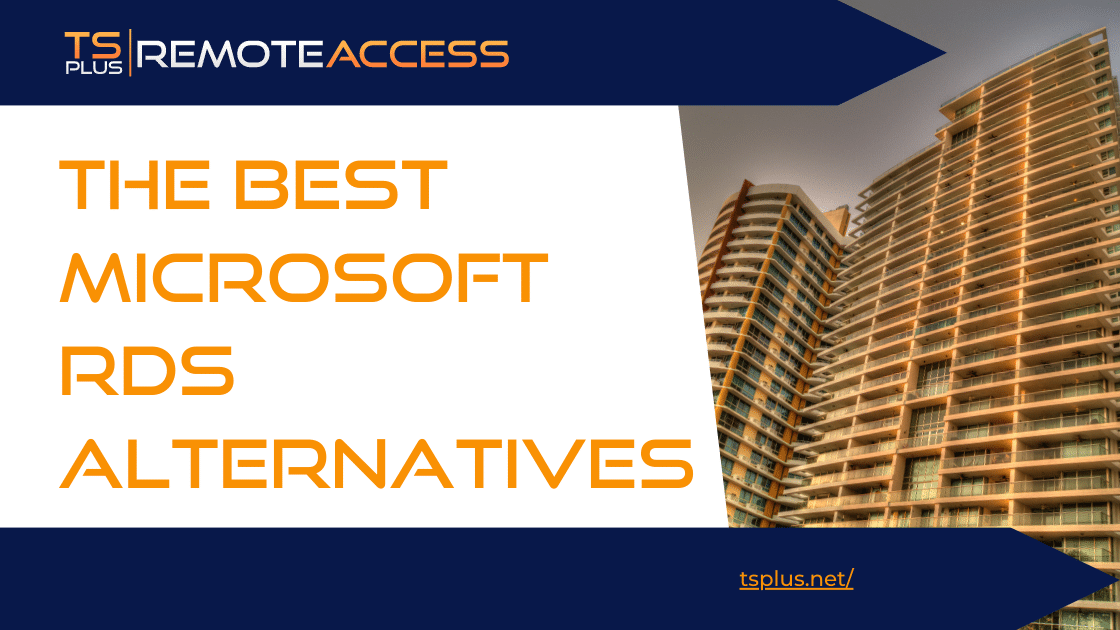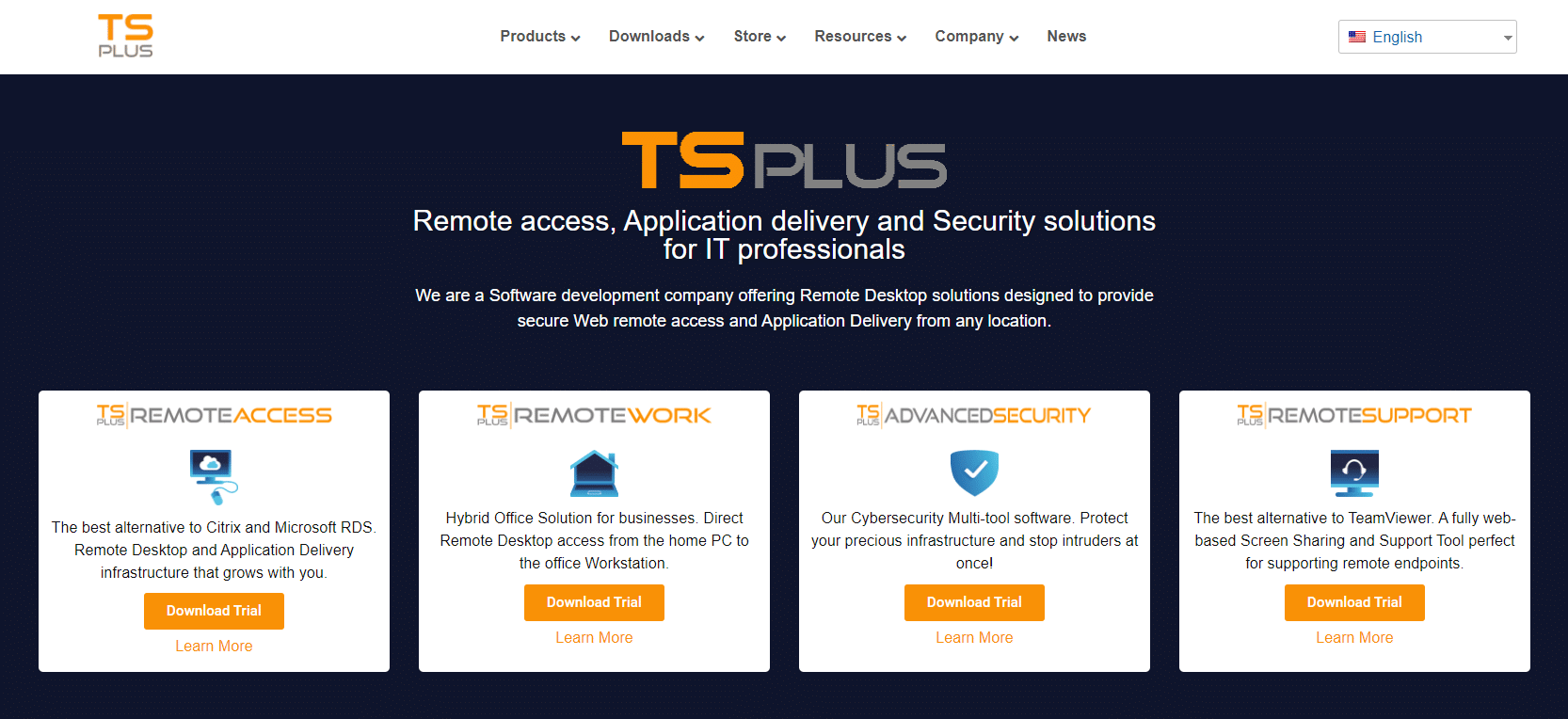In tới máy in cục bộ từ phiên Remote Desktop
Bạn đã bao giờ phải in cục bộ từ phiên máy tính để bàn từ xa chưa?
Nếu bạn có, bạn đã biết rằng nó hữu ích khi nó hoạt động như mong đợi.
Thật không may, việc in từ xa thường không đơn giản như mong muốn.
Dưới đây là các bước tiêu chuẩn để in từ máy tính từ xa sang máy in cục bộ của bạn bằng Microsoft. Cũng như rất riêng của chúng tôi TSplus các giải pháp để loại bỏ rắc rối in ấn từ xa đến cục bộ.
Làm cách nào để In từ xa qua RDS tới Máy in cục bộ?
Vào thời điểm mà công việc từ xa và giờ làm việc linh hoạt đang gia tăng, việc in bằng máy in tại nhà của chúng tôi, cách máy trạm tại nhà của chúng tôi vài bước chân, có thể phức tạp một cách đáng ngạc nhiên. Thật vậy, khi đăng nhập từ xa vào văn phòng, có thể có những trở ngại đối với việc in ấn mà lẽ ra không tồn tại.
Điều cơ bản là bạn chỉ cần chọn tùy chọn in trên tài liệu trên máy tính để bàn từ xa, chọn máy in cục bộ của bạn trong cửa sổ in và sau đó nhấp vào “in”.
Tuy nhiên, nếu máy in cục bộ của bạn vẫn ẩn, nếu bạn đang in từ xa lần đầu tiên hoặc nếu bạn biết rằng nó chưa được thiết lập, dưới đây là các bước cần thực hiện để kích hoạt máy in cục bộ của bạn dưới dạng Tài nguyên cục bộ bằng cách sử dụng Remote Desktop Máy khách kết nối (mstsc.exe). Bạn có thể làm theo những điều này ngay lập tức hoặc đọc tiếp trước khi chọn một hướng hành động.
Từng bước để in ra máy tính để bàn cục bộ từ phiên Microsoft Remote Desktop
- Trên PC cục bộ, Mở kết nối Remote Desktop (RDC).
- Trong không gian làm việc từ xa, nhấp vào “Hiển thị tùy chọn”.
- Nhấp vào “Resources cục bộ”.
- Trong phần Thiết bị và tài nguyên cục bộ: Chọn hộp “Máy in”.
- Quay lại tab “Chung” và nhấp vào lưu cài đặt.
- Hãy chắc chắn rằng điều này đã được áp dụng bằng cách khởi động lại.
- Điều này bây giờ sẽ tự động trong các lần sử dụng tiếp theo.
Cuối cùng nhưng không kém phần quan trọng, điều đáng ghi nhớ là cho dù bạn đăng xuất khỏi phiên của mình hay ngắt kết nối khỏi phiên đó, hàng đợi in sẽ bị xóa và mọi công việc chưa hoàn thành hoặc đang chờ xử lý sẽ bị mất.
In cục bộ tới một máy in từ xa trong một thế giới in ấn lý tưởng
Vì vậy, trong một thế giới hoàn hảo, bạn sẽ nhấp vào “in” trong phiên từ xa của mình và Windows sẽ tự động xử lý tất cả các quy trình được yêu cầu để gửi tài liệu của bạn đến máy in cục bộ. Ít nhất đó là những gì bạn mong đợi, cho dù sử dụng mstsc.exe hay các phương pháp tương tự. Thật không may, nó không phải lúc nào cũng dễ dàng.
Điều gì xảy ra nếu Máy in cục bộ của tôi không hiển thị trong Phiên Remote Desktop của tôi?
Thật vậy, có thể là ngay cả khi bạn biết nó sẽ hiển thị, máy in cục bộ của bạn có thể không có trong danh sách. Có một số cân nhắc trong trường hợp này, bắt đầu với một điều bạn có thể bỏ qua lúc đầu nhưng đó thực sự là nơi tốt nhất để bắt đầu.
Ở nhà, bất kể có không gian văn phòng cố định phù hợp hay không, dây cáp có thể bị nghịch bởi bàn tay nhỏ, bàn chân, v.v. hoặc cắm kém hơn mức cần thiết:
Máy in được cắm, bật, không hoạt động?Trình điều khiển, Cài đặt và các Yếu tố khác khi In ra Máy in Cục bộ từ Phiên Remote Desktop
Khi bạn đã chắc chắn rằng máy in đã được cắm đúng cách và máy in đang bật, đây là những câu hỏi quan trọng khác cần xem xét, không theo thứ tự cụ thể nào:
- Bạn có thể tự khắc phục điều này không?
- Bạn có dựa vào quản trị viên hoặc người hỗ trợ kỹ thuật không? Họ có thể cần thông tin gì (tên máy tính của bạn, địa chỉ IP, ID máy in…)?
- “Máy in cục bộ của tôi có yêu cầu trình điều khiển tương thích không có sẵn trên máy tính từ xa không?” Việc định cấu hình máy in cục bộ của bạn có thể bao gồm việc đảm bảo cùng một trình điều khiển in được cài đặt trên cả hệ thống máy tính cục bộ và máy tính từ xa. Thật vậy, điều này là cần thiết để máy in của bạn xuất hiện cục bộ trong khi bạn kết nối với phiên Remote Desktop của mình.
- Bạn có cần cài đặt trình điều khiển cũ hơn được cả hai máy tính hỗ trợ không? (Sau đó, có thể chuyển hướng in thủ công.)
- Máy in của bạn có được nối mạng không? (Nó cần được kết nối cục bộ để RDS truy cập.) Việc chuyển hướng sẽ cần được thiết lập nếu giao thức chuẩn không thể quản lý máy in USB.
Muốn có một giải pháp không cần trình điều khiển để in từ xa đến cục bộ?
Hy vọng rằng các bước này đã giúp bạn có thể in cục bộ từ một phiên từ xa. Nếu không, đây là giải pháp thay thế của chúng tôi để sắp xếp nó. Tại sao không thử Giải pháp in ấn TSplus để giải phóng bạn khỏi tất cả các vấn đề máy in thông thường.
Trong thế giới thực, hệ thống Windows từ xa của bạn không thể biết máy in nào trong số rất nhiều máy in có thể được cài đặt tại nhà, khách sạn và những nơi làm việc từ xa khác của bạn. Thật vậy, có rất nhiều thiết bị mà bạn có thể cần in thứ gì đó ở bất cứ đâu trước khi nói từ điều khiển từ xa.
Có rất nhiều loại máy in, rất nhiều trình điều khiển máy in khác nhau và rất nhiều thiết bị tiềm năng để kết hợp. Không có gì ngạc nhiên khi hệ thống Windows từ xa không thể dự đoán những gì phải được thực hiện từ đầu đến cuối để in một tài liệu nhất định.
Đây chính xác là lý do tại sao rất nhiều người gặp khó khăn khi in các công việc từ xa tại địa phương và nó được áp dụng tại chỗ cũng như tại nhà. Đó là một vấn đề nghiêm trọng ở bất kỳ văn phòng nào. Liệu một số người dùng có thể tự sửa chữa mọi thứ hay không hay đó là công việc của nhóm hỗ trợ hay không, không thành vấn đề. Đơn giản, điều này cần được giải quyết và chắc chắn đủ để khiến bất kỳ ai cũng mong muốn có một giải pháp không cần người lái.
Nhiều kết nối thiết bị khi in từ xa tới máy in cục bộ.
Rất có thể, nếu muốn kết nối từ nhà, bạn cũng sẽ muốn kết nối từ các loại thiết bị khác nhau: PC, MAC, Điện thoại thông minh hoặc máy tính bảng. Điều này có nghĩa là Ứng dụng khách Remote Desktop có thể là mstsc.exe, RDesktop hoặc bất kỳ ứng dụng khách RDP nào khác dành cho Android hoặc IoS. Một số trong số này cung cấp các tính năng máy in cần thiết. Những người khác thì không.
Do đó tại sao TSplus Remote Access hiện bao gồm các giải pháp in của chúng tôi dưới dạng tiêu chuẩn, cho phép bạn truy cập Windows từ xa và in cục bộ mà không gặp các rào cản thông thường.
Khi sử dụng giải pháp Cổng thông tin web TSplus để mở phiên của mình, bạn sẽ sử dụng ứng dụng khách kết nối HTML5 Remote Desktop thuần túy. Điều tuyệt vời là bạn không có gì để cài đặt trên thiết bị cục bộ của mình. Bạn chỉ cần sử dụng Chrome, Firefox hoặc trình duyệt khác để mở phiên từ xa của mình. Trình duyệt biết phải làm gì khi nhận tệp PDF. Bạn có thể đọc cục bộ tài liệu từ xa của mình, lưu cục bộ hoặc từ xa, in hoặc kết hợp chúng. Nó đơn giản mà.
In từ máy chủ và máy tính từ xa sang máy in cục bộ với TSplus
Về lâu dài, giải pháp dễ dàng và đáng tin cậy nhất này luôn sẵn sàng vì chúng tôi đã dần cải thiện và nâng cao giải pháp này kể từ khi nhóm các nhà phát triển của chúng tôi tạo ra giải pháp này hơn 15 năm trước. Cả giải pháp Máy in Đa năng và trình điều khiển Virtual Printer đều có trong phần mềm TSplus Remote Access và bundle của chúng tôi.
Mục tiêu của chúng tôi đối với tất cả người dùng TSplus Remote Access là cung cấp phần mềm hợp lý, an toàn và không rắc rối. Trong số những thứ khác, trình điều khiển TSplus Virtual Printer và Máy in Đa năng TSplus giúp bạn có thể in từ xa bất kỳ tài liệu nào bằng máy in cục bộ của mình, ở bất cứ đâu và bất cứ khi nào bạn cần.
In PDF để đơn giản hóa quy trình in từ xa đến cục bộ
Máy in đa năng TSplus cho phép bạn in qua ứng dụng khách HTML5 của chúng tôi! Với nó, bạn có thể in thành PDF, từ phiên làm việc từ xa lên máy tính để bàn cục bộ, bỏ qua tất cả các vấn đề không tương thích xảy ra với các giải pháp khác. Bằng cách đó, bất kể thiết lập của bạn là gì, bạn chắc chắn có thể in cục bộ từ máy tính để bàn từ xa của mình.
Ứng dụng khách kết nối của chúng tôi là một chương trình nhỏ để sử dụng trên PC Windows để bắt đầu phiên TSplus Remote Access của bạn. Bạn chạy nó cục bộ một lần và nó sẽ tự động thiết lập những gì bạn cần ở bên bạn. Khi bạn chọn in, chương trình này sẽ nhận tệp in PDF từ xa, sau đó hiển thị hoặc tự động chuyển hướng tệp đến máy in cục bộ của bạn. Nó sử dụng công cụ đọc PDF mặc định được cài đặt trên thiết bị cục bộ của bạn để xử lý lệnh in cục bộ, có thể là Acrobat hoặc bất kỳ thiết bị nào khác.
Định dạng bất thường và in nhãn từ phiên từ xa đến máy in cục bộ
Để có nhiều định dạng và tính linh hoạt hơn, chẳng hạn như in nhãn, v.v., TSplus “Virtual Printer Client” là một công cụ đa năng. Đây có thể là giải pháp lý tưởng nếu bạn muốn cung cấp cho khách hàng của mình một giải pháp đơn giản, hiệu quả. Như một Đối tác TSplus, bạn sẽ khám phá ra một số động lực thúc đẩy công ty hướng tới con người này nỗ lực phát triển phần mềm an toàn và giá cả phải chăng tuyệt vời cho các tình huống từ xa.
Giải pháp Virtual Printer sử dụng công nghệ khác với Máy in đa năng. Trình điều khiển Virtual Printer sẽ tạo Máy in Mạng trên hệ thống từ xa của bạn. Khi bạn mở phiên của mình bằng ứng dụng khách kết nối TSplus, chương trình này sẽ nhận ra máy in cục bộ của bạn và nó sẽ gán nó cho Máy in Mạng của chúng tôi. Nó loại bỏ các sự cố trình điều khiển đầu cuối tiềm ẩn và Giao thức Remote Desktop sẽ nhận dạng máy in cục bộ của bạn.
Bạn sẽ thấy máy in cục bộ của mình được liệt kê và chuyển hướng giữa các máy in có sẵn của bạn. Lợi ích là khá đáng kể nếu bạn muốn sử dụng các tính năng cụ thể của máy in cục bộ của mình chẳng hạn như định dạng giấy đặc biệt, mã vạch, nhãn hoặc bộ ký tự đặc biệt.
Hai giải pháp linh hoạt để in từ xa tới máy in cục bộ
Vì vậy, nếu mối quan tâm chính của bạn là tự do hiển thị và in tài liệu từ bất cứ đâu, thì Máy in đa năng TSplus là giải pháp tốt nhất cho bạn. Trong khi đó đối với các yêu cầu in bất thường hoặc đặc biệt, TSplus Virtual Printer là cách thông minh để in trực tiếp tới bất kỳ máy in nào.
Trong 20 năm qua, in ấn từ xa là một vấn đề kỹ thuật và phức tạp ngay cả đối với các chuyên gia CNTT. Internet, Đám mây và giờ đây là việc sử dụng rộng rãi các yêu cầu truy cập từ xa đã khiến việc xử lý in ấn từ xa một cách hiệu quả thậm chí còn khó khăn hơn. Đây là lý do tại sao, năm này qua năm khác, TSplus đã duy trì các khoản đầu tư của mình vào tính năng cụ thể này nhằm cung cấp giải pháp in đáng tin cậy, linh hoạt và có thể mở rộng để đáp ứng và vượt quá mong đợi của khách hàng.
Để kết luận về cách in ra máy in cục bộ từ phiên Remote Desktop
Hãy nhớ rằng, các sản phẩm TSplus có thể được triển khai một cách đơn giản cho mọi cấu hình máy tính để bàn, bất kể thiết bị, trình duyệt và tốc độ kết nối. TSplus Remote Access, giống như bất kỳ sản phẩm nào của chúng tôi, có sẵn dưới dạng bản dùng thử miễn phí 15 ngày. Nó chứa các giải pháp in ấn của chúng tôi và nhiều hơn nữa và bạn có thể tăng giá trong cửa hàng trực tuyến của chúng tôi để có được ý tưởng chính xác về chi phí. Trên thực tế, có lẽ ít hơn một giải pháp in ấn độc lập. Và bạn có thể thiết lập nó trong một vài cú nhấp chuột.